适用于 Mac 的AnyMP4 Blu-ray Ripper专为使用 Mac 将蓝光翻录为他们需要的任何视频或音频格式的蓝光视频粉丝而设计。这款出色的蓝光翻录软件专为速度、质量和通用应用而设计,可以将蓝光视频翻录为任何流行的视频/音频格式,例如 MOV、MP4、AVI、VOB、M4A、WMV、MTS、MP3、FLAC、等。它还可以将蓝光翻录到 iPhone/iPad/iPod、Android 设备、Microsoft 设备等。小编给大家带来了详细的图文教程,需要的朋友快来看看吧!
具体方法步骤如下
1.下载并安装AnyMP4 Blu-ray Ripper。
2.加载蓝光视频
通过将蓝光光盘放入蓝光驱动器托盘并单击“加载蓝光”按钮,您可以将原始蓝光光盘加载到软件中。加载的蓝光视频文件将显示在“文件名”列表中。通过选择它们并单击“删除”按钮,您可以轻松地从“文件名”列表中删除添加的文件。
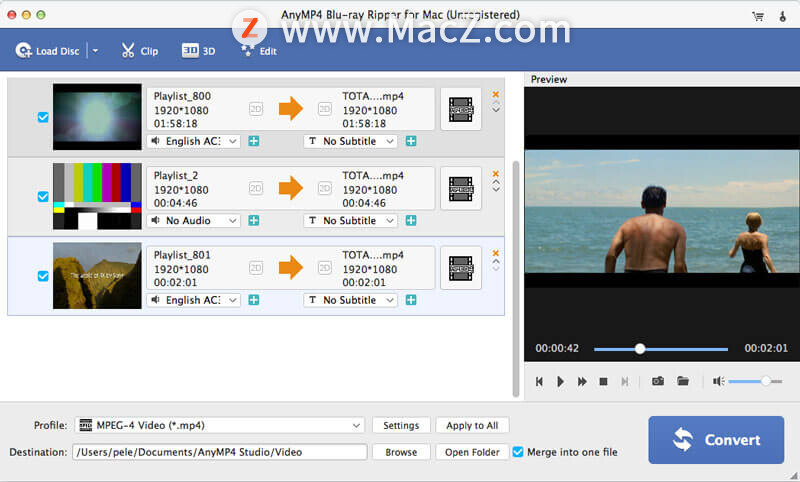
3. 选择输出格式
单击“配置文件”以从下拉列表中选择合适的视频或音频格式。如果您在查找时遇到问题,请在文本区输入,让软件为您查找。

4. 自定义视频效果
适用于 Mac 的 AnyMP4 Blu-ray Ripper 配备了先进的视频编辑功能。您可以使用这些功能将视频修剪到您喜欢的长度、裁剪视频帧以去除不需要的黑边、将视频剪辑合并在一起并添加文本/图像水印以个性化视频。您还可以调整视频亮度、饱和度、色调、对比度和音量以获得更好的视觉效果。

视频编码器、分辨率、比特率、帧率、纵横比等输出参数和音频编码器、通道、采样率和音频比特率等音频参数也是可调的。
 5.将蓝光翻录为视频
5.将蓝光翻录为视频
完成所有自定义作业后,您可以通过单击“转换”按钮开始翻录进度。适用于 Mac 的 AnyMP4 Blu-ray Ripper 可以以高速和引人注目的输出质量完成任何蓝光翻录任务。

以上就是在Mac上使用AnyMP4 Blu-ray Ripper的方法,希望对大家有所帮助,想了解更多关于Mac相关内容,请关注macz.com吧!

